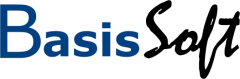До выхода новой версии Origin и OriginPro 2024 остался еще месяц, но уже сейчас у нас есть возможность анонсировать некоторые функциональные новинки. Первое, что мы рассмотрим — это новый темный режим, предназначенный для снижения нагрузки на глаза, экономии энергии и лучшего взаимодействия с операционной системой и другими приложениями, также работающими в темном режиме.
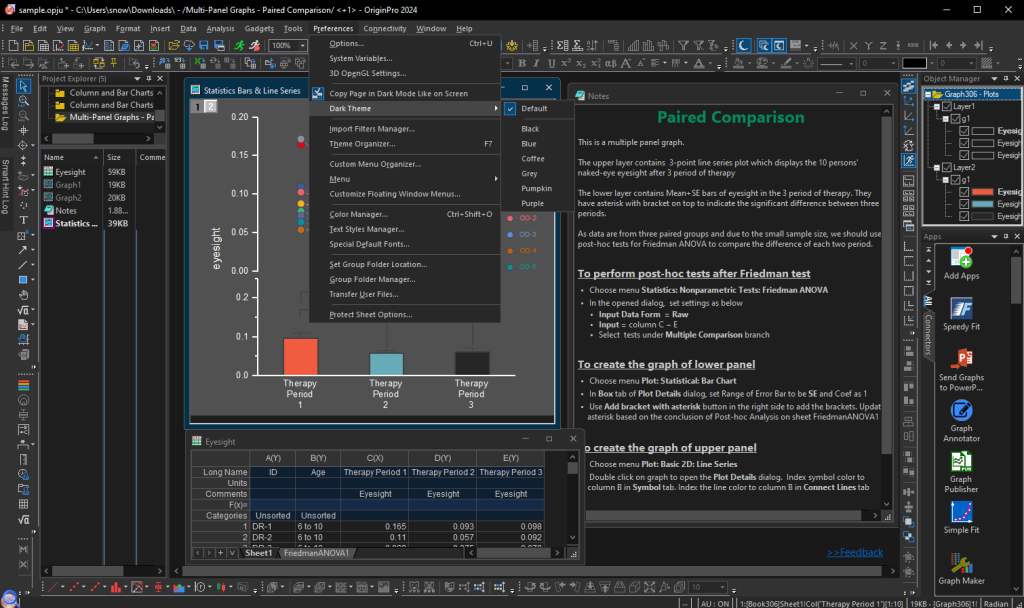
Теперь по умолчанию Origin работает в режиме вашей операционной системы. В случае выбора темной темы, Вы сможете ее дополнительно настроить через меню Preferences: Dark Theme. Пользователям доступны несколько шаблонов, включая черный, серый, кофейный и фиолетовый. Переключение происходит с помощью соответствующей панели инструментов.
Индивидуальные настройки темного режима
Хотя темный режим выглядит стильно и привлекательно, его использование для всех видов окон может быть неудобным. В этом случае, например, можно оставить основной интерфейс в темном режиме, но отключите его для книг или графиков. Данные настройки можно выполнить либо через меню Preferences: Workbooks Dark Mode, либо выбрав нужное окно и нажав комбинацию клавиш Alt+5. После этого настройки будут применены ко всем окнам соответствующего типа. Управление темным режимом доступно для всех типов дочерних окон, включая книги, матрицы, графики и заметки. Также есть возможность включать/выключать темный режим только для одного определенного дочернего окна, а не для всех окон одного типа.

Если Вы являетесь давним пользователем Origin, то знаете, что традиционно при выделении данных использовалась инверсия цвета. Теперь, чтобы лучше соответствовать как светлому, так и темному режимам в Origin 2024, эффект подсветки был изменен на прозрачный светло-синий.


Настраиваемый цвет графика в темном режиме
Необходимо помнить, что цвет графика в темном режиме не является реальным цветом фона страницы графика. При копировании графика, например, в презентацию PowerPoint, фон графика буде прозрачным.
Кроме того, цвет темного режима можно настроить, поэтому он не обязательно должен быть темно-серым по умолчанию. Нажмите кнопку Background Color на панели инструментов или перейдите на вкладку Page в диалоговом окне Preferences: Options, чтобы настроить его. Цвет будет применен ко всем окнам графиков и макетов.

Динамическое изменение цвета на графике
По умолчанию только черный цвет (который является общим для осей, графиков, легенды и т. д.) будет заменен белым в темном режиме, чтобы пользователь мог их хорошо видеть. Это также относится к любым другим черным элементам, добавленным или настроенным позже. Все остальные цвета (белый, серый и т. д.) не будут затронуты.
Черный цвет, который меняется на противоположный, называется цветом переднего плана, и вы можете настроить цвет переднего плана на вкладке Page в диалоговом окне Preferences: Options. Это будет применяться ко всем графикам и будущим сеансам.

При копировании страницы в темном режиме и вставке в другое приложение по умолчанию страница копируется в том же цвете, что и отображаемый в темном режиме, сохраняя при этом фон прозрачным. В меню Preferences есть переключатель .

Если вы снимите этот флажок, черный цвет не будет копироваться как черный вместо инвертированного белого.
Можно изменить значение переменной @DCR, отвечающей за динамическое изменение цвета на графике, чтобы управлять уровнем инвертирования цвета. Например, если установить @DCR=4, все цвета на графике будут инвертированы: светло-желтый цвет будет отображаться на экране как темно-желтый и т. д.
Настройки темной темы
Шесть готовых темных тем находятся в папке ~\Origin2024\Themes\DarkMode. Вы можете скопировать любую из них и поместить его в папку с пользовательскими файлами, а затем настроить тему под себя.